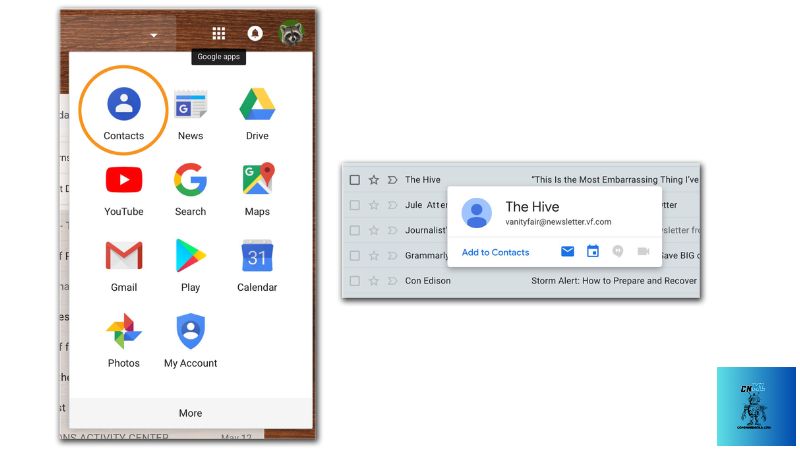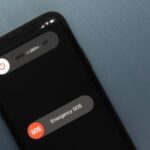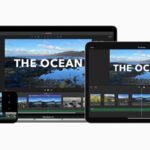Danh bạ Google là một trong những tính năng quan trọng, giúp người dùng Gmail dễ dàng lưu trữ và quản lý thông tin liên lạc của mình. Với sự tích hợp mạnh mẽ giữa Gmail và các sản phẩm khác của Google, việc xem và quản lý danh bạ trở nên thuận tiện hơn bao giờ hết. Nếu bạn đang sử dụng máy tính và muốn xem danh bạ gmail trên máy tính của mình, bài viết này Công Nghệ Mới Lạ sẽ hướng dẫn chi tiết các bước thực hiện.
Tại Sao Việc Quản Lý Danh Bạ Gmail Lại Quan Trọng?
Việc quản lý danh bạ Gmail mang lại nhiều lợi ích thiết thực như:
- Tiết kiệm thời gian: Bạn có thể dễ dàng tìm kiếm và truy cập thông tin liên hệ mà không cần phải tìm kiếm trong các email hoặc tài liệu khác.
- Đồng bộ dữ liệu: Gmail tự động đồng bộ hóa danh bạ giữa các thiết bị của bạn (máy tính, điện thoại), giúp bạn có thể truy cập thông tin liên lạc ở bất kỳ đâu.
- Dễ dàng chia sẻ và cập nhật thông tin: Khi một liên hệ thay đổi thông tin, bạn có thể cập nhật nhanh chóng, giúp duy trì dữ liệu luôn chính xác.
Cách Xem Danh Bạ Gmail Trên Máy Tính
Truy Cập Danh Bạ Gmail Thông Qua Google Contacts
Google Contacts (Danh bạ Google) là ứng dụng chính thức của Google cho phép bạn xem và quản lý tất cả các liên hệ được lưu trữ trong tài khoản Gmail. Đây là phương pháp nhanh chóng và dễ dàng nhất để truy cập danh bạ của bạn từ máy tính.
Bước 1: Truy Cập Gmail
- Mở trình duyệt web trên máy tính của bạn và truy cập vào Gmail.
- Đăng nhập vào tài khoản Gmail nếu chưa đăng nhập.
Bước 2: Truy Cập Danh Bạ
- Khi bạn đã vào giao diện Gmail, nhấp vào biểu tượng Google Apps (hình vuông gồm 9 chấm nhỏ) ở góc trên bên phải màn hình, gần ảnh đại diện của bạn.
- Trong danh sách ứng dụng xuất hiện, tìm và nhấp vào Contacts (Danh bạ). Bạn sẽ được đưa đến trang Google Contacts nơi lưu trữ tất cả thông tin liên hệ của mình.
Bước 3: Xem và Quản Lý Danh Bạ
Tại đây, bạn có thể dễ dàng xem tất cả các liên hệ đã lưu trong tài khoản Gmail. Các thông tin như tên, email, số điện thoại và địa chỉ sẽ hiển thị rõ ràng.
Ngoài ra, bạn cũng có thể tìm kiếm một liên hệ cụ thể bằng cách nhập tên hoặc địa chỉ email vào thanh tìm kiếm ở đầu trang.
Truy Cập Trực Tiếp Google Contacts
Nếu bạn muốn truy cập trực tiếp vào danh bạ mà không cần qua Gmail, bạn có thể sử dụng đường dẫn trực tiếp đến Google Contacts.
Bước 1: Truy Cập Trang Google Contacts
- Mở trình duyệt và truy cập vào đường dẫn: contacts.google.com.
- Đăng nhập vào tài khoản Gmail nếu bạn chưa đăng nhập.
Bước 2: Quản Lý Danh Bạ
Sau khi truy cập thành công, bạn sẽ thấy toàn bộ danh bạ của mình hiện ra trên màn hình.
- Thêm liên hệ mới: Nhấp vào nút Create contact (Tạo liên hệ) để thêm thông tin liên hệ mới.
- Chỉnh sửa liên hệ: Nhấp vào tên liên hệ để chỉnh sửa hoặc cập nhật thông tin.
- Xóa liên hệ: Chọn liên hệ và nhấp vào biểu tượng thùng rác để xóa.
Đồng Bộ Danh Bạ Từ Thiết Bị Khác Vào Gmail
Một trong những lợi ích lớn khi sử dụng Google Contacts là khả năng đồng bộ hóa danh bạ từ điện thoại hoặc các thiết bị khác. Điều này giúp bạn dễ dàng xem và quản lý tất cả liên hệ ở một nơi, dù bạn dùng máy tính hay điện thoại.
Đồng Bộ Danh Bạ Trên iPhone Với Gmail
Nếu bạn sử dụng iPhone và muốn đồng bộ danh bạ từ iPhone vào Gmail, hãy làm theo các bước sau:
- Mở Cài đặt trên iPhone của bạn.
- Cuộn xuống và chọn Mail.
- Nhấp vào Tài khoản, sau đó chọn Thêm Tài khoản.
- Chọn Google và đăng nhập vào tài khoản Gmail của bạn.
- Sau khi đăng nhập, bật công tắc Contacts (Danh bạ) để đồng bộ danh bạ iPhone với Gmail.
Đồng Bộ Danh Bạ Trên Android Với Gmail
Trên các thiết bị Android, danh bạ thường được tự động đồng bộ với tài khoản Google. Tuy nhiên, nếu đồng bộ bị tắt, bạn có thể thực hiện các bước sau:
- Mở Cài đặt trên điện thoại Android.
- Cuộn xuống và chọn Tài khoản.
- Chọn tài khoản Google mà bạn muốn đồng bộ.
- Bật công tắc Contacts (Danh bạ) để bắt đầu quá trình đồng bộ hóa.
Cách Sắp Xếp Và Dọn Dẹp Danh Bạ Gmail
Việc có quá nhiều liên hệ hoặc các liên hệ trùng lặp có thể gây khó khăn trong việc quản lý danh bạ. May mắn thay, Google Contacts cung cấp các công cụ giúp bạn dọn dẹp và sắp xếp danh bạ một cách hiệu quả.
Tìm Và Xóa Liên Hệ Trùng Lặp
Google Contacts tự động phát hiện các liên hệ trùng lặp và cung cấp tùy chọn gộp chúng lại. Để làm điều này:
- Mở Google Contacts và nhấp vào menu Duplicates (Trùng lặp) ở phía bên trái.
- Google sẽ hiển thị danh sách các liên hệ trùng lặp. Bạn có thể nhấp vào Merge All (Gộp tất cả) để hợp nhất các liên hệ tương tự.
Xóa Liên Hệ Không Còn Sử Dụng
Để làm sạch danh bạ, bạn có thể xóa những liên hệ không còn liên quan hoặc không còn sử dụng. Chọn liên hệ và nhấp vào biểu tượng thùng rác để xóa.
Khôi Phục Danh Bạ Đã Xóa
Nếu bạn vô tình xóa một liên hệ quan trọng, đừng lo lắng! Google Contacts cho phép bạn khôi phục danh bạ đã xóa trong vòng 30 ngày.
- Mở Google Contacts và nhấp vào More (Thêm) > Undo changes (Hoàn tác thay đổi).
- Chọn khoảng thời gian muốn khôi phục (10 phút trước, 1 giờ trước, hôm qua, v.v.).
- Nhấn Confirm (Xác nhận) để hoàn tất.
Kết Luận
Việc xem và quản lý danh bạ Gmail trên máy tính không chỉ giúp bạn tiết kiệm thời gian mà còn giúp việc tổ chức và cập nhật thông tin liên hệ trở nên dễ dàng hơn. Với Google Contacts, bạn có thể truy cập danh bạ mọi lúc mọi nơi, đồng bộ giữa các thiết bị, và giữ liên lạc một cách hiệu quả. Hy vọng bài viết này của Công Nghệ Mới Lạ sẽ giúp bạn nắm rõ cách xem danh bạ Gmail nhanh chóng và dễ dàng trên máy tính.